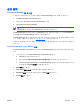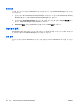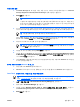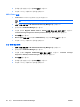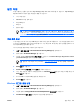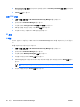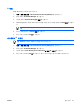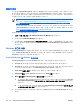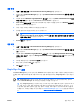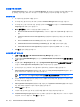ProtectTools (select models only)-Windows Vista
일반 작업
모든 사용자는 인증서 관리자의 "My Identity(내 ID)" 페이지에 액세스할 수 있습니다. "My Identity(내
ID)" 페이지에서 다음과 같은 작업을 수행할 수 있습니다.
●
가상 토큰 생성
●
Windows 로그온 암호 변경
●
토큰 PIN 관리
●
ID 관리
●
컴퓨터 잠금
주 이 옵션은 Credential Manager 클래식 로그온 프롬프트가 활성화된 경우에만 사용 가
능합니다.
예 1 - “Advanced Settings(고급 설정)” 페이지를 사용하여 Credential Manager
에서 Windows 로그온 허용을 참조하십시오.
가상 토큰 생성
가상 토큰은 스마트 카드 또는 USB 토큰과 매우 유사한 원리로 작동합니다. 가상 토큰은 컴퓨터 하드
드라이브나 Windows 레지스트리에 저장됩니다. 가상 토큰으로 로그온하는 경우 인증을 완료하기 위
해 사용자 PIN 을 입력해야 합니다.
새 가상 토큰을 생성하려면 다음과 같이 하십시오.
1.
시작 > 모든 프로그램 > HP ProtectTools Security Manager 를 선택합니다.
2.
왼쪽 창에서 Credential Manager 를 누릅니다.
3.
오른쪽 창에서 Virtual Token(가상 토큰)을 누릅니다. Credential Manager Registration Wizard
(Credential Manager 등록 마법사)가 열립니다.
주 옵션이 가상 토큰이 아닌 경우에는 “기타 인증 정보 등록”에 대한 절차를 사용하십시
오.
4.
Next(다음)를 누릅니다.
5.
Virtual Token(가상 토큰), Next(다음)를 차례로 누릅니다.
6.
가상 토큰 파일의 이름과 위치를 입력하거나 Browse(찾아보기)를 눌러 파일 위치를 찾은 후
Next(다음)를 누릅니다.
7.
마스터 PIN 과 사용자 PIN 을 설정 및 확인합니다.
8.
Finish(마침)를 누릅니다.
Windows 로그온 암호 변경
1.
시작 > 모든 프로그램 > HP ProtectTools Security Manager 를 선택합니다.
2.
왼쪽 창에서 Credential Manager 를 누릅니다.
3.
오른쪽 창에서 Change Windows Password(Windows 암호 변경)를 누릅니다.
4.
Old Password(이전 암호) 입력란에 기존 암호를 입력합니다.
KOWW
일반 작업
49